OPEL VIVARO B 2015.5 Brukerhåndbok for infotainmentsystem
Manufacturer: OPEL, Model Year: 2015.5, Model line: VIVARO B, Model: OPEL VIVARO B 2015.5Pages: 137, PDF Size: 1.91 MB
Page 71 of 137
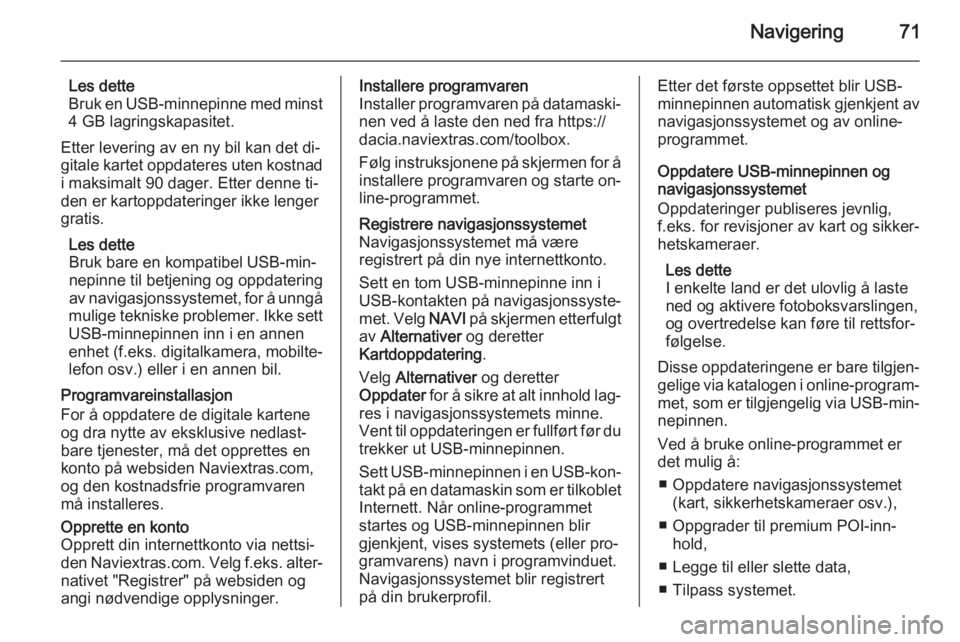
Navigering71
Les dette
Bruk en USB-minnepinne med minst 4 GB lagringskapasitet.
Etter levering av en ny bil kan det di‐
gitale kartet oppdateres uten kostnad i maksimalt 90 dager. Etter denne ti‐
den er kartoppdateringer ikke lenger
gratis.
Les dette
Bruk bare en kompatibel USB-min‐
nepinne til betjening og oppdatering
av navigasjonssystemet, for å unngå
mulige tekniske problemer. Ikke sett
USB-minnepinnen inn i en annen
enhet (f.eks. digitalkamera, mobilte‐
lefon osv.) eller i en annen bil.
Programvareinstallasjon
For å oppdatere de digitale kartene
og dra nytte av eksklusive nedlast‐
bare tjenester, må det opprettes en
konto på websiden Naviextras.com,
og den kostnadsfrie programvaren
må installeres.Opprette en konto
Opprett din internettkonto via nettsi‐
den Naviextras.com. Velg f.eks. alter‐
nativet "Registrer" på websiden og
angi nødvendige opplysninger.Installere programvaren
Installer programvaren på datamaski‐
nen ved å laste den ned fra https://
dacia.naviextras.com/toolbox.
Følg instruksjonene på skjermen for å installere programvaren og starte on‐
line-programmet.Registrere navigasjonssystemet
Navigasjonssystemet må være
registrert på din nye internettkonto.
Sett en tom USB-minnepinne inn i
USB-kontakten på navigasjonssyste‐
met. Velg NAVI på skjermen etterfulgt
av Alternativer og deretter
Kartdoppdatering .
Velg Alternativer og deretter
Oppdater for å sikre at alt innhold lag‐
res i navigasjonssystemets minne.
Vent til oppdateringen er fullført før du trekker ut USB-minnepinnen.
Sett USB-minnepinnen i en USB-kon‐ takt på en datamaskin som er tilkoblet
Internett. Når online-programmet
startes og USB-minnepinnen blir
gjenkjent, vises systemets (eller pro‐
gramvarens) navn i programvinduet.
Navigasjonssystemet blir registrert på din brukerprofil.Etter det første oppsettet blir USB-
minnepinnen automatisk gjenkjent av navigasjonssystemet og av online-
programmet.
Oppdatere USB-minnepinnen og navigasjonssystemet
Oppdateringer publiseres jevnlig,
f.eks. for revisjoner av kart og sikker‐
hetskameraer.
Les dette
I enkelte land er det ulovlig å laste
ned og aktivere fotoboksvarslingen,
og overtredelse kan føre til rettsfor‐
følgelse.
Disse oppdateringene er bare tilgjen‐
gelige via katalogen i online-program‐
met, som er tilgjengelig via USB-min‐ nepinnen.
Ved å bruke online-programmet er
det mulig å:
■ Oppdatere navigasjonssystemet (kart, sikkerhetskameraer osv.),
■ Oppgrader til premium POI-inn‐ hold,
■ Legge til eller slette data,
■ Tilpass systemet.
Page 72 of 137
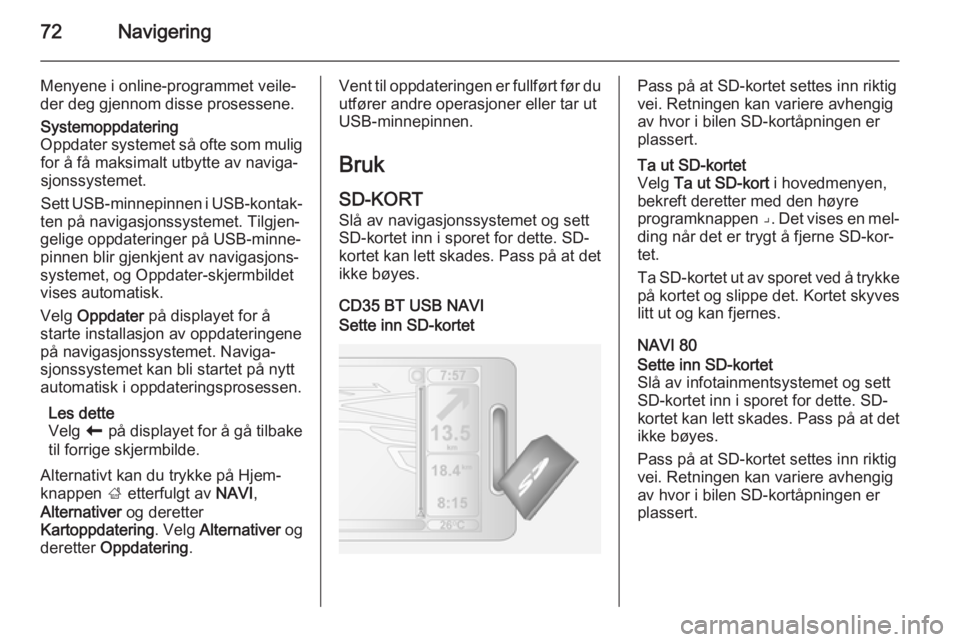
72Navigering
Menyene i online-programmet veile‐
der deg gjennom disse prosessene.Systemoppdatering
Oppdater systemet så ofte som mulig for å få maksimalt utbytte av naviga‐
sjonssystemet.
Sett USB-minnepinnen i USB-kontak‐
ten på navigasjonssystemet. Tilgjen‐
gelige oppdateringer på USB-minne‐
pinnen blir gjenkjent av navigasjons‐
systemet, og Oppdater-skjermbildet
vises automatisk.
Velg Oppdater på displayet for å
starte installasjon av oppdateringene på navigasjonssystemet. Naviga‐
sjonssystemet kan bli startet på nytt
automatisk i oppdateringsprosessen.
Les dette
Velg r på displayet for å gå tilbake
til forrige skjermbilde.
Alternativt kan du trykke på Hjem-
knappen ; etterfulgt av NAVI,
Alternativer og deretter
Kartoppdatering . Velg Alternativer og
deretter Oppdatering .Vent til oppdateringen er fullført før du
utfører andre operasjoner eller tar ut
USB-minnepinnen.
Bruk
SD-KORT
Slå av navigasjonssystemet og sett
SD-kortet inn i sporet for dette. SD-
kortet kan lett skades. Pass på at det
ikke bøyes.
CD35 BT USB NAVISette inn SD-kortetPass på at SD-kortet settes inn riktig
vei. Retningen kan variere avhengig
av hvor i bilen SD-kortåpningen er
plassert.Ta ut SD-kortet
Velg Ta ut SD-kort i hovedmenyen,
bekreft deretter med den høyre
programknappen ⌟. Det vises en mel‐
ding når det er trygt å fjerne SD-kor‐
tet.
Ta SD-kortet ut av sporet ved å trykke
på kortet og slippe det. Kortet skyves litt ut og kan fjernes.
NAVI 80
Sette inn SD-kortet
Slå av infotainmentsystemet og sett
SD-kortet inn i sporet for dette. SD-
kortet kan lett skades. Pass på at det
ikke bøyes.
Pass på at SD-kortet settes inn riktig
vei. Retningen kan variere avhengig
av hvor i bilen SD-kortåpningen er
plassert.
Page 73 of 137
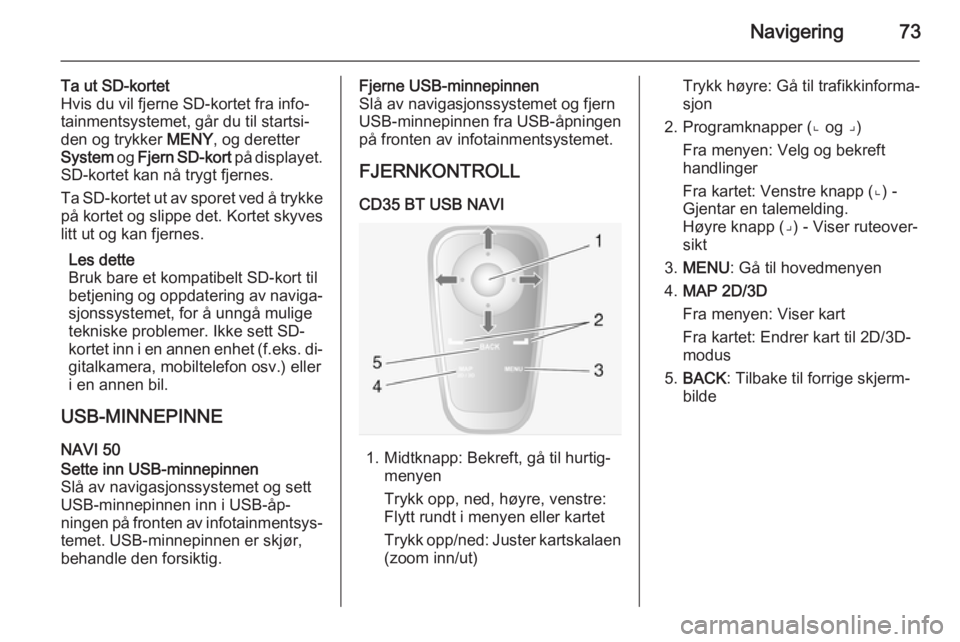
Navigering73
Ta ut SD-kortet
Hvis du vil fjerne SD-kortet fra info‐
tainmentsystemet, går du til startsi‐
den og trykker MENY, og deretter
System og Fjern SD-kort på displayet.
SD-kortet kan nå trygt fjernes.
Ta SD-kortet ut av sporet ved å trykke på kortet og slippe det. Kortet skyves
litt ut og kan fjernes.
Les dette
Bruk bare et kompatibelt SD-kort til
betjening og oppdatering av naviga‐ sjonssystemet, for å unngå mulige
tekniske problemer. Ikke sett SD-
kortet inn i en annen enhet ( f.eks. di‐
gitalkamera, mobiltelefon osv.) eller
i en annen bil.
USB-MINNEPINNE NAVI 50Sette inn USB-minnepinnen
Slå av navigasjonssystemet og sett
USB-minnepinnen inn i USB-åp‐
ningen på fronten av infotainmentsys‐ temet. USB-minnepinnen er skjør,
behandle den forsiktig.Fjerne USB-minnepinnen
Slå av navigasjonssystemet og fjern
USB-minnepinnen fra USB-åpningen
på fronten av infotainmentsystemet.
FJERNKONTROLL CD35 BT USB NAVI
1. Midtknapp: Bekreft, gå til hurtig‐ menyen
Trykk opp, ned, høyre, venstre:
Flytt rundt i menyen eller kartet
Trykk opp/ned: Juster kartskalaen (zoom inn/ut)
Trykk høyre: Gå til trafikkinforma‐
sjon
2. Programknapper (⌞ og ⌟) Fra menyen: Velg og bekreft
handlinger
Fra kartet: Venstre knapp (⌞) -
Gjentar en talemelding.
Høyre knapp (⌟) - Viser ruteover‐
sikt
3. MENU : Gå til hovedmenyen
4. MAP 2D/3D
Fra menyen: Viser kart
Fra kartet: Endrer kart til 2D/3D-
modus
5. BACK : Tilbake til forrige skjerm‐
bilde
Page 74 of 137

74Navigering
Programknappene (⌞ og ⌟) brukes til
å velge eller bekrefte handlinger som vises nederst på skjermen.
Lysdioden på fjernkontrollen blinker én gang når fjernkontrollen kobles til
navigasjonssystemet. For å koble til
raskere trykker du på en av knappene
på fjernkontrollen når systemet star‐
ter før den juridiske informasjonen vi‐ ses.
Hvis lysdioden blinker og en melding
kommer frem på skjermen, må batte‐ riene skiftes.
Skifte batterier
Trykk ned knasten på baksiden av en‐ heten, og ta ut tastaturet.
Sett inn nye batterier (type: AAA /
LR03 / UM4 1,5 V). Pass på riktig
plassering. Sett på batteridekselet
igjen.
AKTIVERE
NAVIGASJONSSYSTEMET
Slå på
Navigasjonssystemet kobles auto‐ matisk inn når tenningen slås på. I
andre tilfeller trykkes X-knappen.
Navigasjonssystemet kan brukes i
omtrent 20 minutter når tenningen eravslått.
Trykk på X-knappen for å slå på na‐
vigasjonssystemet. Systemet slås automatisk av omtrent 20 minutter et‐ ter siste registrering.
Slå av
Når tenningen er avslått, slås sys‐
temet automatisk av når førerdøren
åpnes.
Når tenningen er på, trykkes X-knap‐
pen for å slå av navigasjonssystemet.
Veksling mellom menyene for
navigasjonssystemet og
infotainmentsystemetCD35 BT USB NAVI
Når infotainmentsystemet og naviga‐
sjonssystemet er på, trykkes NAVI-
knappen (på rattkontrollene) for å
veksle mellom skjermbildene for na‐
vigasjonssystemet og infotainment‐
systemet.
Når kontrollene i infotainmentsys‐
temet benyttes for å veksle for ek‐
sempel lydkilden, vises infotainment‐
systemets skjermbilde midlertidig
Page 75 of 137
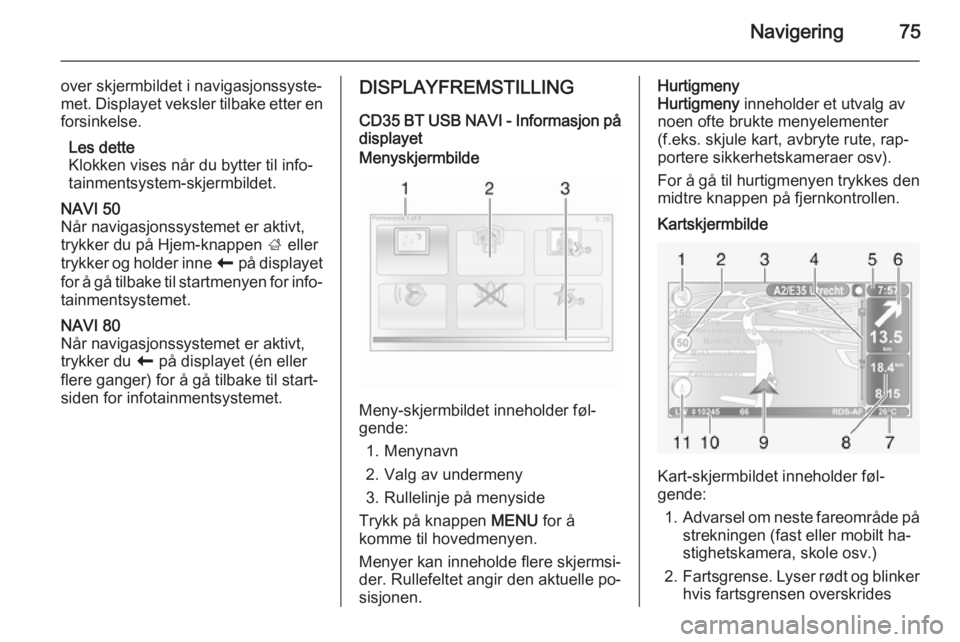
Navigering75
over skjermbildet i navigasjonssyste‐
met. Displayet veksler tilbake etter en
forsinkelse.
Les dette
Klokken vises når du bytter til info‐
tainmentsystem-skjermbildet.NAVI 50
Når navigasjonssystemet er aktivt, trykker du på Hjem-knappen ; eller
trykker og holder inne r på displayet
for å gå tilbake til startmenyen for info‐ tainmentsystemet.NAVI 80
Når navigasjonssystemet er aktivt,
trykker du r på displayet (én eller
flere ganger) for å gå tilbake til start‐
siden for infotainmentsystemet.DISPLAYFREMSTILLING
CD35 BT USB NAVI - Informasjon på
displayetMenyskjermbilde
Meny-skjermbildet inneholder føl‐
gende:
1. Menynavn
2. Valg av undermeny
3. Rullelinje på menyside
Trykk på knappen MENU for å
komme til hovedmenyen.
Menyer kan inneholde flere skjermsi‐ der. Rullefeltet angir den aktuelle po‐
sisjonen.
Hurtigmeny
Hurtigmeny inneholder et utvalg av
noen ofte brukte menyelementer
(f.eks. skjule kart, avbryte rute, rap‐
portere sikkerhetskameraer osv).
For å gå til hurtigmenyen trykkes den
midtre knappen på fjernkontrollen.Kartskjermbilde
Kart-skjermbildet inneholder føl‐
gende:
1. Advarsel om neste fareområde på
strekningen (fast eller mobilt ha‐
stighetskamera, skole osv.)
2. Fartsgrense. Lyser rødt og blinker
hvis fartsgrensen overskrides
Page 76 of 137
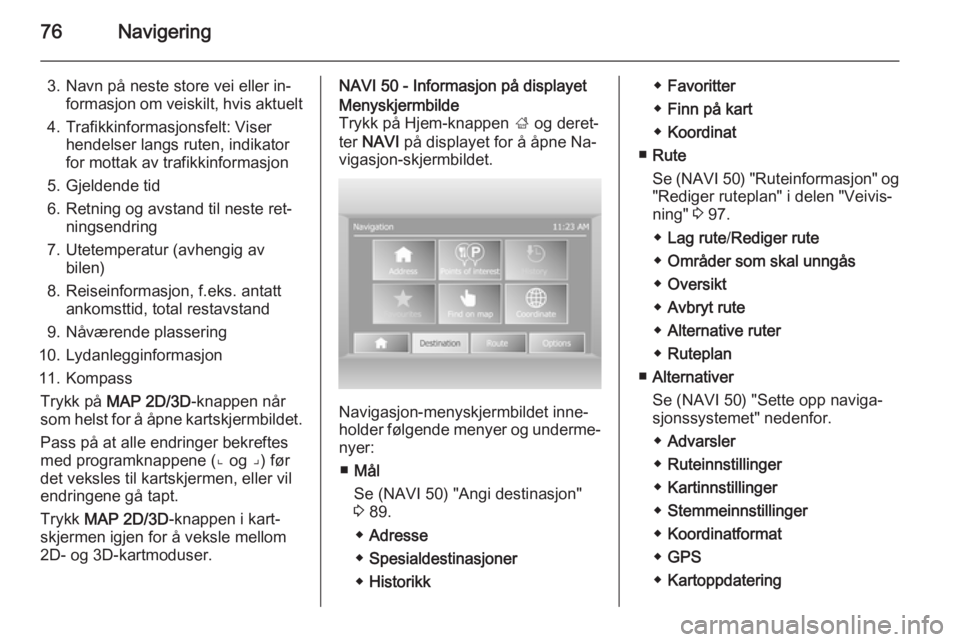
76Navigering
3. Navn på neste store vei eller in‐formasjon om veiskilt, hvis aktuelt
4. Trafikkinformasjonsfelt: Viser hendelser langs ruten, indikator
for mottak av trafikkinformasjon
5. Gjeldende tid
6. Retning og avstand til neste ret‐ ningsendring
7. Utetemperatur (avhengig av bilen)
8. Reiseinformasjon, f.eks. antatt ankomsttid, total restavstand
9. Nåværende plassering
10. Lydanlegginformasjon
11. Kompass Trykk på MAP 2D/3D -knappen når
som helst for å åpne kartskjermbildet.
Pass på at alle endringer bekreftes
med programknappene (⌞ og ⌟) før
det veksles til kartskjermen, eller vil
endringene gå tapt.
Trykk MAP 2D/3D -knappen i kart‐
skjermen igjen for å veksle mellom
2D- og 3D-kartmoduser.NAVI 50 - Informasjon på displayetMenyskjermbilde
Trykk på Hjem-knappen ; og deret‐
ter NAVI på displayet for å åpne Na‐
vigasjon-skjermbildet.
Navigasjon-menyskjermbildet inne‐
holder følgende menyer og underme‐
nyer:
■ Mål
Se (NAVI 50) "Angi destinasjon"
3 89.
◆ Adresse
◆ Spesialdestinasjoner
◆ Historikk
◆Favoritter
◆ Finn på kart
◆ Koordinat
■ Rute
Se (NAVI 50) "Ruteinformasjon" og
"Rediger ruteplan" i delen "Veivis‐
ning" 3 97.
◆ Lag rute /Rediger rute
◆ Områder som skal unngås
◆ Oversikt
◆ Avbryt rute
◆ Alternative ruter
◆ Ruteplan
■ Alternativer
Se (NAVI 50) "Sette opp naviga‐
sjonssystemet" nedenfor.
◆ Advarsler
◆ Ruteinnstillinger
◆ Kartinnstillinger
◆ Stemmeinnstillinger
◆ Koordinatformat
◆ GPS
◆ Kartoppdatering
Page 77 of 137
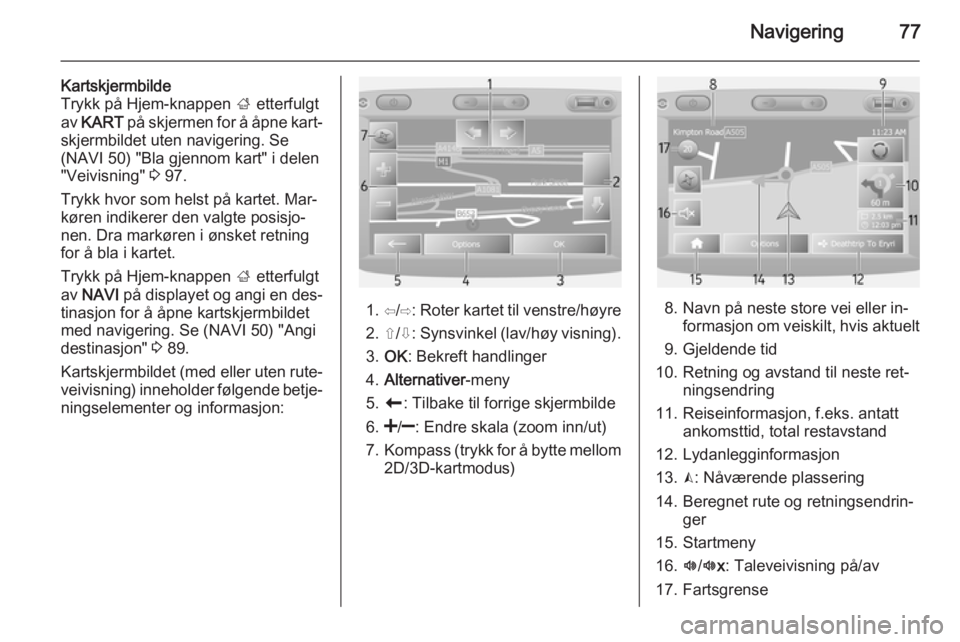
Navigering77
Kartskjermbilde
Trykk på Hjem-knappen ; etterfulgt
av KART på skjermen for å åpne kart‐
skjermbildet uten navigering. Se
(NAVI 50) "Bla gjennom kart" i delen
"Veivisning" 3 97.
Trykk hvor som helst på kartet. Mar‐ køren indikerer den valgte posisjo‐
nen. Dra markøren i ønsket retning
for å bla i kartet.
Trykk på Hjem-knappen ; etterfulgt
av NAVI på displayet og angi en des‐
tinasjon for å åpne kartskjermbildet
med navigering. Se (NAVI 50) "Angi
destinasjon" 3 89.
Kartskjermbildet (med eller uten rute‐ veivisning) inneholder følgende betje‐
ningselementer og informasjon:
1. ⇦/⇨ : Roter kartet til venstre/høyre
2. ⇧/⇩ : Synsvinkel (lav/høy visning).
3. OK : Bekreft handlinger
4. Alternativer -meny
5. r : Tilbake til forrige skjermbilde
6.
7. Kompass (trykk for å bytte mellom
2D/3D-kartmodus)8. Navn på neste store vei eller in‐ formasjon om veiskilt, hvis aktuelt
9. Gjeldende tid
10. Retning og avstand til neste ret‐ ningsendring
11. Reiseinformasjon, f.eks. antatt ankomsttid, total restavstand
12. Lydanlegginformasjon
13. K: Nåværende plassering
14. Beregnet rute og retningsendrin‐ ger
15. Startmeny
16. l/l x: Taleveivisning på/av
17. Fartsgrense
Page 78 of 137
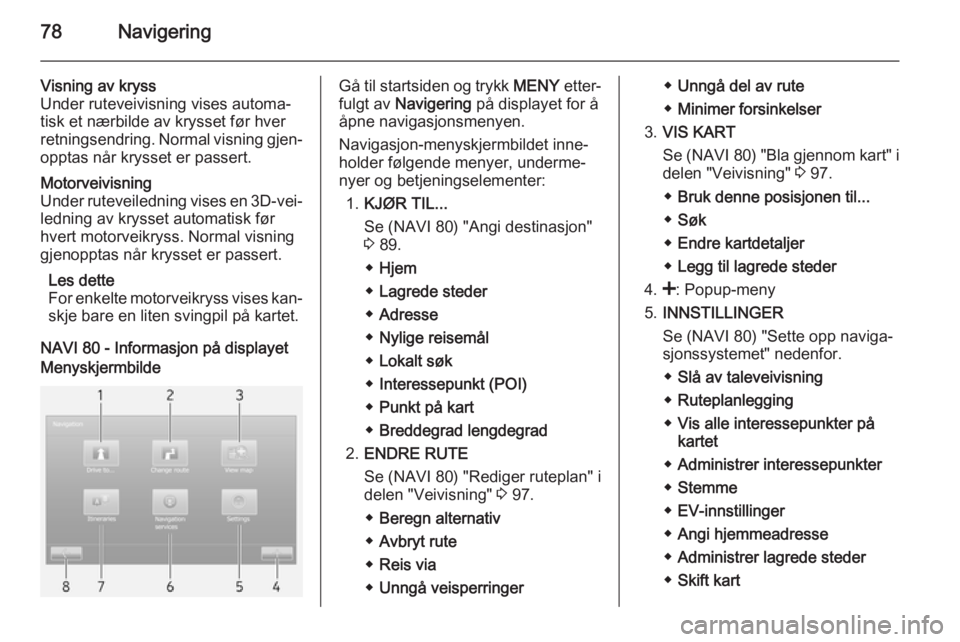
78Navigering
Visning av kryss
Under ruteveivisning vises automa‐
tisk et nærbilde av krysset før hver
retningsendring. Normal visning gjen‐
opptas når krysset er passert.Motorveivisning
Under ruteveiledning vises en 3D-vei‐ ledning av krysset automatisk førhvert motorveikryss. Normal visning
gjenopptas når krysset er passert.
Les dette
For enkelte motorveikryss vises kan‐
skje bare en liten svingpil på kartet.
NAVI 80 - Informasjon på displayet
MenyskjermbildeGå til startsiden og trykk MENY etter‐
fulgt av Navigering på displayet for å
åpne navigasjonsmenyen.
Navigasjon-menyskjermbildet inne‐
holder følgende menyer, underme‐
nyer og betjeningselementer:
1. KJØR TIL...
Se (NAVI 80) "Angi destinasjon"
3 89.
◆ Hjem
◆ Lagrede steder
◆ Adresse
◆ Nylige reisemål
◆ Lokalt søk
◆ Interessepunkt (POI)
◆ Punkt på kart
◆ Breddegrad lengdegrad
2. ENDRE RUTE
Se (NAVI 80) "Rediger ruteplan" i
delen "Veivisning" 3 97.
◆ Beregn alternativ
◆ Avbryt rute
◆ Reis via
◆ Unngå veisperringer◆Unngå del av rute
◆ Minimer forsinkelser
3. VIS KART
Se (NAVI 80) "Bla gjennom kart" i
delen "Veivisning" 3 97.
◆ Bruk denne posisjonen til...
◆ Søk
◆ Endre kartdetaljer
◆ Legg til lagrede steder
4. <: Popup-meny
5. INNSTILLINGER
Se (NAVI 80) "Sette opp naviga‐
sjonssystemet" nedenfor.
◆ Slå av taleveivisning
◆ Ruteplanlegging
◆ Vis alle interessepunkter på
kartet
◆ Administrer interessepunkter
◆ Stemme
◆ EV-innstillinger
◆ Angi hjemmeadresse
◆ Administrer lagrede steder
◆ Skift kart
Page 79 of 137
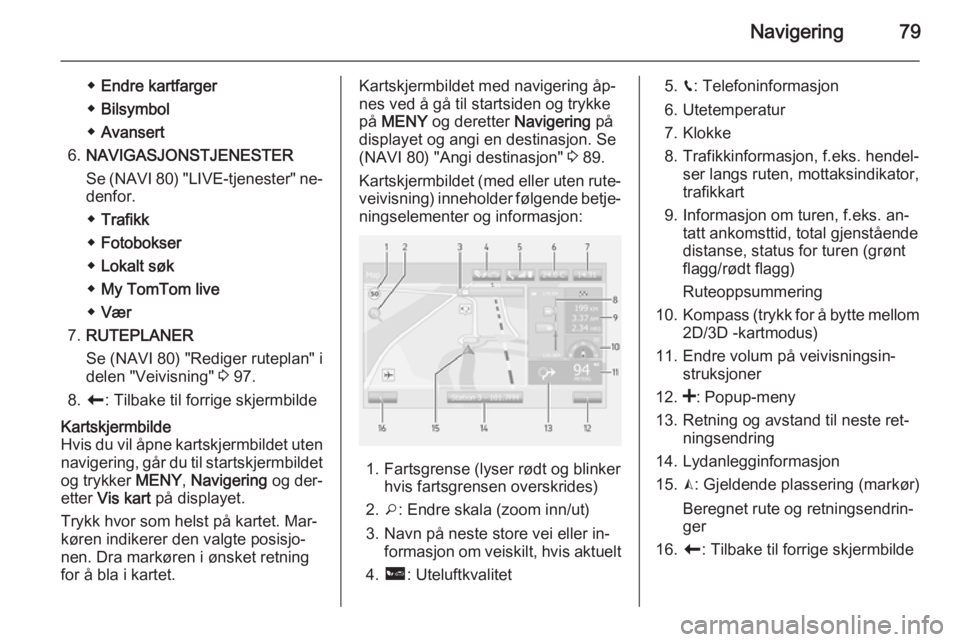
Navigering79
◆Endre kartfarger
◆ Bilsymbol
◆ Avansert
6. NAVIGASJONSTJENESTER
Se (NAVI 80) "LIVE-tjenester" ne‐
denfor.
◆ Trafikk
◆ Fotobokser
◆ Lokalt søk
◆ My TomTom live
◆ Vær
7. RUTEPLANER
Se (NAVI 80) "Rediger ruteplan" i
delen "Veivisning" 3 97.
8. r : Tilbake til forrige skjermbildeKartskjermbilde
Hvis du vil åpne kartskjermbildet uten
navigering, går du til startskjermbildet og trykker MENY, Navigering og der‐
etter Vis kart på displayet.
Trykk hvor som helst på kartet. Mar‐
køren indikerer den valgte posisjo‐
nen. Dra markøren i ønsket retning
for å bla i kartet.Kartskjermbildet med navigering åp‐
nes ved å gå til startsiden og trykke
på MENY og deretter Navigering på
displayet og angi en destinasjon. Se
(NAVI 80) "Angi destinasjon" 3 89.
Kartskjermbildet (med eller uten rute‐ veivisning) inneholder følgende betje‐
ningselementer og informasjon:
1. Fartsgrense (lyser rødt og blinker hvis fartsgrensen overskrides)
2. o: Endre skala (zoom inn/ut)
3. Navn på neste store vei eller in‐ formasjon om veiskilt, hvis aktuelt
4. ô : Uteluftkvalitet
5.g: Telefoninformasjon
6. Utetemperatur
7. Klokke
8. Trafikkinformasjon, f.eks. hendel‐ ser langs ruten, mottaksindikator,
trafikkart
9. Informasjon om turen, f.eks. an‐ tatt ankomsttid, total gjenstående
distanse, status for turen (grønt
flagg/rødt flagg)
Ruteoppsummering
10. Kompass (trykk for å bytte mellom
2D/3D -kartmodus)
11. Endre volum på veivisningsin‐ struksjoner
12. <: Popup-meny
13. Retning og avstand til neste ret‐ ningsendring
14. Lydanlegginformasjon
15. K: Gjeldende plassering (markør)
Beregnet rute og retningsendrin‐
ger
16. r: Tilbake til forrige skjermbilde
Page 80 of 137
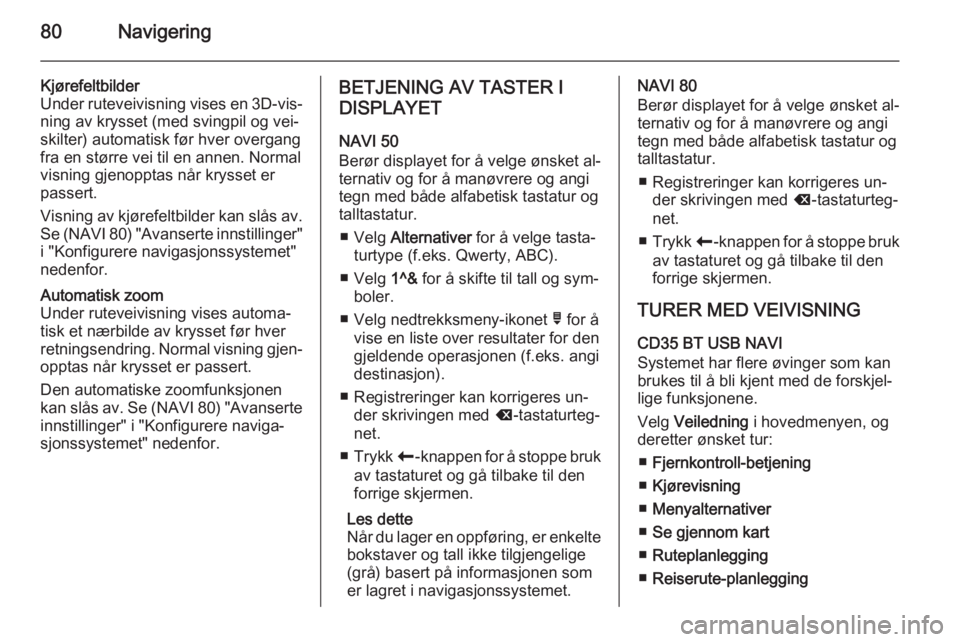
80Navigering
Kjørefeltbilder
Under ruteveivisning vises en 3D-vis‐
ning av krysset (med svingpil og vei‐
skilter) automatisk før hver overgang
fra en større vei til en annen. Normal
visning gjenopptas når krysset er
passert.
Visning av kjørefeltbilder kan slås av. Se (NAVI 80) "Avanserte innstillinger" i "Konfigurere navigasjonssystemet"
nedenfor.Automatisk zoom
Under ruteveivisning vises automa‐
tisk et nærbilde av krysset før hver
retningsendring. Normal visning gjen‐
opptas når krysset er passert.
Den automatiske zoomfunksjonen
kan slås av. Se (NAVI 80) "Avanserte
innstillinger" i "Konfigurere naviga‐
sjonssystemet" nedenfor.BETJENING AV TASTER I
DISPLAYET
NAVI 50
Berør displayet for å velge ønsket al‐
ternativ og for å manøvrere og angi
tegn med både alfabetisk tastatur og
talltastatur.
■ Velg Alternativer for å velge tasta‐
turtype (f.eks. Qwerty, ABC).
■ Velg 1^& for å skifte til tall og sym‐
boler.
■ Velg nedtrekksmeny-ikonet ó for å
vise en liste over resultater for den
gjeldende operasjonen (f.eks. angi
destinasjon).
■ Registreringer kan korrigeres un‐ der skrivingen med k-tastaturteg‐
net.
■ Trykk r-knappen for å stoppe bruk
av tastaturet og gå tilbake til den
forrige skjermen.
Les dette
Når du lager en oppføring, er enkelte bokstaver og tall ikke tilgjengelige
(grå) basert på informasjonen som
er lagret i navigasjonssystemet.NAVI 80
Berør displayet for å velge ønsket al‐
ternativ og for å manøvrere og angi
tegn med både alfabetisk tastatur og
talltastatur.
■ Registreringer kan korrigeres un‐ der skrivingen med k-tastaturteg‐
net.
■ Trykk r-knappen for å stoppe bruk
av tastaturet og gå tilbake til den
forrige skjermen.
TURER MED VEIVISNING
CD35 BT USB NAVI
Systemet har flere øvinger som kan
brukes til å bli kjent med de forskjel‐
lige funksjonene.
Velg Veiledning i hovedmenyen, og
deretter ønsket tur:
■ Fjernkontroll-betjening
■ Kjørevisning
■ Menyalternativer
■ Se gjennom kart
■ Ruteplanlegging
■ Reiserute-planlegging